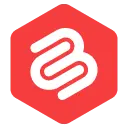Alan Adı Satın Aldım, Şimdi Ne? (Yapılacaklar listesi)
Yayınlanan: 2022-01-29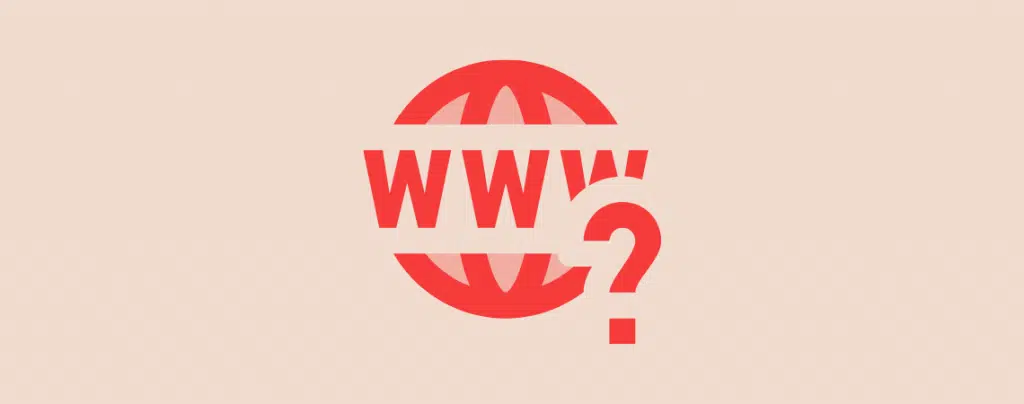
Yani bir alan adı satın aldınız. Şimdi ne olacak?
Bu, bir alan adı satın alma zamanınızsa, yapılacak tüm farklı şeylerden bunalmış olabilirsiniz.
Ama o kadar da zor değil. İyi bir teknik bilgiye sahip olsanız da olmasanız da domain satın aldıktan sonraki adımları kolaylıkla takip edebilirsiniz.
Bu yazıda, bir alan adı satın aldıktan sonra yapmanız gereken farklı şeyler konusunda size yol göstereceğim. Sorunsuz bir şekilde uygulayabilmeniz için her adımı ayrıntılı olarak açıklayacağım.
Bu makalenin sonunda, yeni satın aldığınız alan adınızla ne yapacağınızı ve web sitenizi nasıl çalışır duruma getireceğinizi öğreneceksiniz.
- Domain Satın Aldıktan Sonra Yapılması Gerekenler
- 1. Bir Web Barındırma Planı Alın
- 2. Alan Adınızı ve Barındırmayı Bağlayın
- 3. WordPress'i yükleyin
- 4. Bir Tema ve Temel Eklentiler Kurun
- 5. Alan Adına Özel E-posta Adresi Alın
- 6. Sosyal Medya Hesaplarınızı Güvende Tutun
- 7. Google Analytics ve Search Console'u ekleyin
Başlayalım.
Domain Satın Aldıktan Sonra Yapılması Gerekenler
Bir alan satın aldıktan sonra yapabileceğiniz pek çok şey olsa da, web sitenizi kurmak için atmanız gereken bazı temel adımlar burada.
1. Bir Web Barındırma Planı Alın
Bir alan adı satın aldıktan sonra izlenecek ilk ve en önemli adım, bir web barındırma planı satın almaktır.
Henüz bilmiyorsanız, bir alan adı İnternet'teki adresinizdir. Ve barındırma hizmetiniz, tüm bilgilerinizi ve verilerinizi kaydettiğiniz mağazanız gibidir. Bunu bir sunucudaki depolama alanı olarak düşünün.
Web sitenizi çalışır durumda tutmak için, web sitenizin verilerini depolayacak web barındırma hizmetine ihtiyacınız olacak.
Yüzlerce (muhtemelen binlerce) barındırma sağlayıcısı var. Bazıları iyiyken diğerleri değil.
Bu yüzden doğru web barındırma planını seçmek çok önemlidir. Yanlış web barındırma planını seçmek, web sitelerinizde yavaş yüklenen web siteleri, sık sık kapanan web siteleri ve bir dizi başka sorun gibi sorunlara neden olabilir.
Bluehost'u kişisel olarak kullanıyorum ve tüm okuyucularıma tavsiye ediyorum çünkü bu, uygun fiyatlarla harika hizmetler sunan popüler bir barındırma sağlayıcısı.
Bluehost'ta barındırdığım web siteleri hiçbir zaman herhangi bir sorun veya hatayla karşılaşmaz. Tereyağı gibi sorunsuz çalışırlar ve teknik bakım gerektirmezler.
Bluehost hakkında en iyi kısmı bilmek ister misiniz?
Fiyatlandırma ayda sadece 2,99 dolardan başlıyor ve bu, iyi veya iyi trafiğe sahip web sitelerini bile idare etmek için fazlasıyla yeterli.
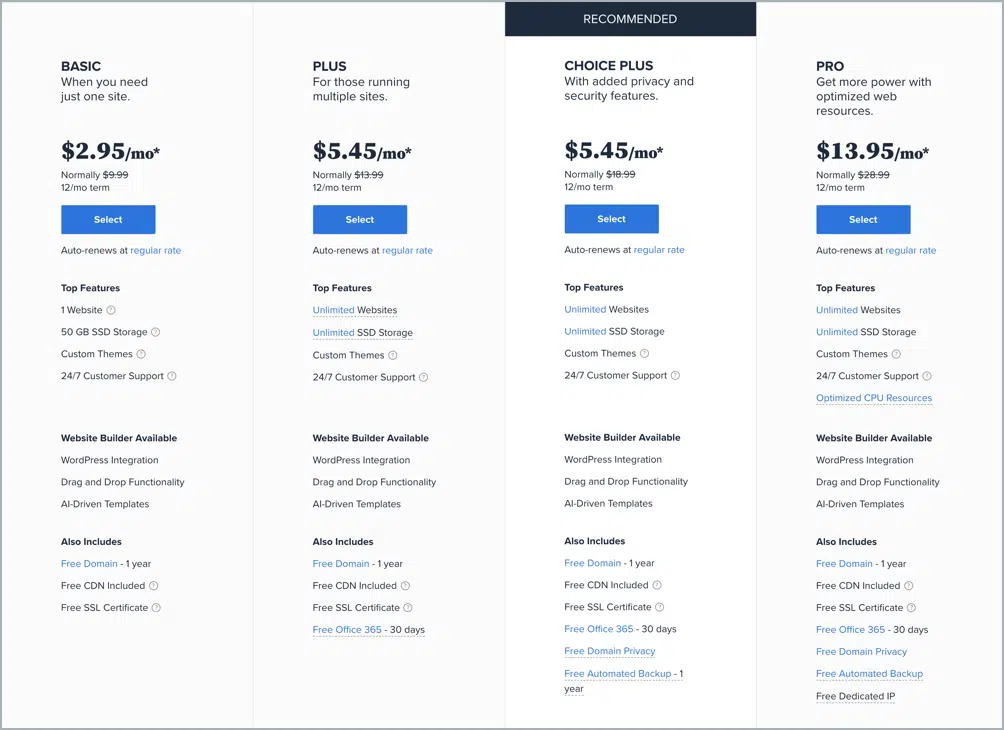
İhtiyaçlarınız normal bir web sitesinden daha yüksekse, diğer Bluehost planlarına göz atabilirsiniz. Bluehost ve planlarını keşfetmek için aşağıdaki düğmeye tıklayın.
2. Alan Adınızı ve Barındırmayı Bağlayın
Web barındırma satın aldıktan sonra, alan adınızı barındırmaya bağlamanın zamanı geldi. Kulağa karmaşık bir görev gibi geliyor ama değil. 5 dakikadan az sürer.
Alan adınızı barındırma hizmetinize bağlama adımlarında size yol göstermeme izin verin.
- Alan adınızı satın aldığınız yerden alan adı kayıt sitenize giriş yapın.
- Alan adı kayıt sitenizde ad sunucusu ayarlarını bulun. Bu ayarı, kontrol panelinizdeki DNS'yi Yönet seçeneği altında bulabilirsiniz.
- Ad sunucusu ayarları sayfasında bir ad sunucusu ekleme seçeneği bulacaksınız. Aşağıdaki iki ad sunucusunu ekleyin:
- ns1.bluehost.com
- ns2.bluehost.com
- Ayarları kaydedin ve bitirdiniz.
Yukarıdaki adımları izleyerek alan adınızı barındırma hizmetinize bağladınız. Bunun nasıl çalıştığını açıklamak için, alan adınıza Bluehost ad sunucularını ekleyerek, alan adınızı barındırmanıza yönlendirmek için temel olarak talimatlar eklediniz.
Alan adı ayarlarının yayılması yaklaşık 24-48 saat sürebilir, bu nedenle alan adınız sitenizi göstermiyorsa endişelenmeyin.
3. WordPress'i yükleyin
WordPress, sitenizi kolayca yönetmenize ve çalıştırmanıza yardımcı olan bir CMS'dir (İçerik Yönetim Platformu).
Temel olarak sayfalar oluşturmanıza, sitenizi tasarlamanıza, farklı işlevler eklemenize ve web sitenize çok daha fazlasını yapmanıza olanak tanıyan bir yazılımdır.
WordPress, onu herhangi bir site için mükemmel kılan tamamen ücretsiz ve açık kaynaklı bir yazılımdır. İster restoranınız için bir web sitesi kuruyor olun, ister bir e-ticaret mağazası işletmek isteyin, WordPress gitmeniz gereken yol!
WordPress hakkında çılgın bir gerçeği bilmek ister misiniz? Hadi bakalım:
WordPress şu anda İnternet'teki tüm web sitelerinin %43'ünden fazlasına güç sağlıyor!
WordPress'i web sitenize yüklemek bir dakikadan az sürer. Bunun nedeni, Bluehost'un WordPress'i tek bir tıklamayla yüklemenizi sağlayan kullanıcı dostu bir kontrol paneline sahip olmasıdır.
Bluehost'ta WordPress yükleme adımları şunlardır:
- Bluehost kontrol paneliniz olan My Bluehost'a gidin.
- Bu sayfada, bir tema seçmeniz istenecektir. Beğendiğiniz herhangi bir temayı seçin, ancak daha sonra değiştirebileceğiniz için fazla stres yapmayın.
- Temayı seçtikten sonra İnşaa Başla butonuna tıklayın. Bu, WordPress'i web sitenize otomatik olarak yükleyecektir.
- Başarılı bir kurulumdan sonra, şuna benzeyen WordPress panonuza yönlendirileceksiniz:
Tebrikler! WordPress'i web sitenize başarıyla yüklediniz.
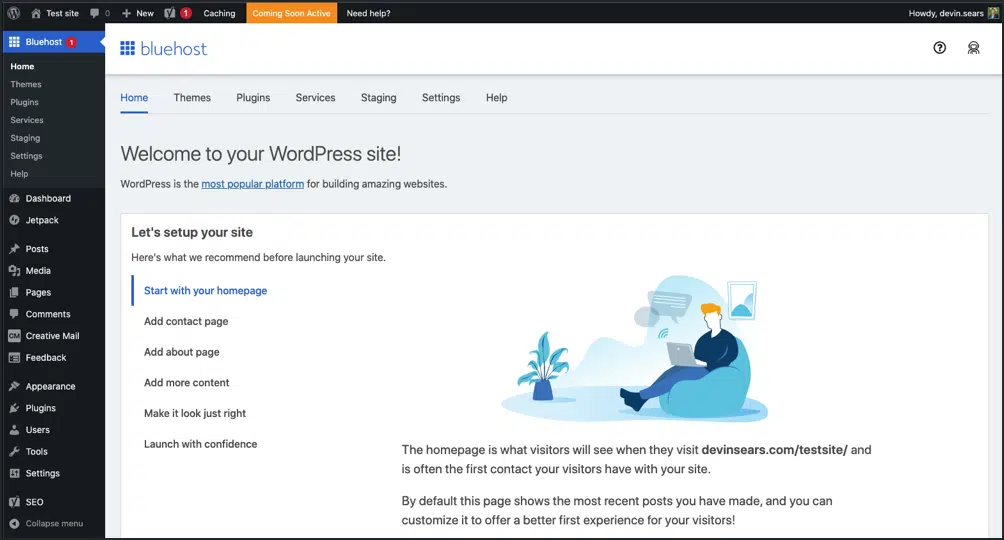
Ama daha yolun yarısındayız. Web siteniz tamamen hazır olmadan önce izlemeniz gereken birkaç adım daha var.
4. Bir Tema ve Temel Eklentiler Kurun
Web sitenizi hazırlamanın bir sonraki adımı, bir tema ve gerekli eklentileri yüklemektir. Eklentilere geçmeden önce temadan bahsedeyim.
Daha basit bir deyişle, tema, web sitenizin görünümünü ve hissini belirleyen bir şablondur. Telefonumuzun görünüşünü değiştirmek için telefonlarımıza duvar kağıtları yerleştirdiğimiz gibi, WordPress siteleri için bir tema gereklidir.
Ne tür bir web sitesi oluşturmak istediğinize bağlı olarak farklı temalar yükleyebilirsiniz. Bloglar, portföyler, e-ticaret mağazaları vb. için temalar var. Bir de her tür sayfa için tasarımları olan çok amaçlı temalar var.
MyThemeShop, StudioPress, Elegant Themes vb. gibi iyi temalar bulmak için birçok pazar yeri vardır.
En iyi WordPress temalarından bazılarını sundukları için bu pazar yerlerindeki temaları keşfedebilirsiniz.
Bir tema seçtikten sonra onu yüklemeniz gerekir. Tema yükleme adımları şunlardır:
WordPress kontrol panelinizden Görünüm > Temalar'a gidin.
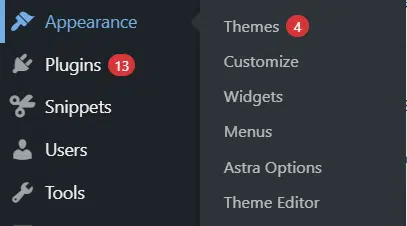
Bu sayfada, Yeni Ekle düğmesine tıklayın.
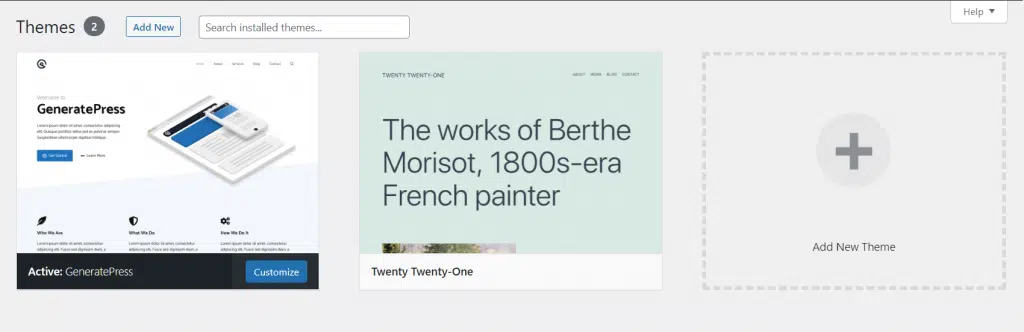
Yüklenecek bazı popüler temaların olduğu bir sayfa yükleyecektir. Ancak daha önce bir tema satın aldıysanız ve indirdiyseniz, en üstteki Tema Yükle düğmesine tıklayın.
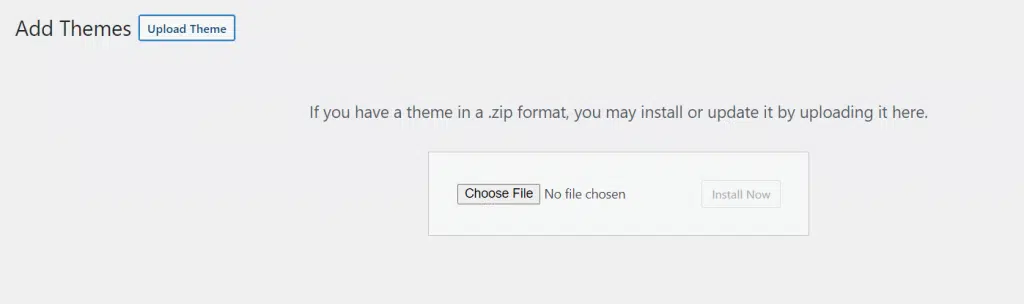
Temanın .zip dosyasını seçin ve Şimdi Yükle düğmesine tıklayın.
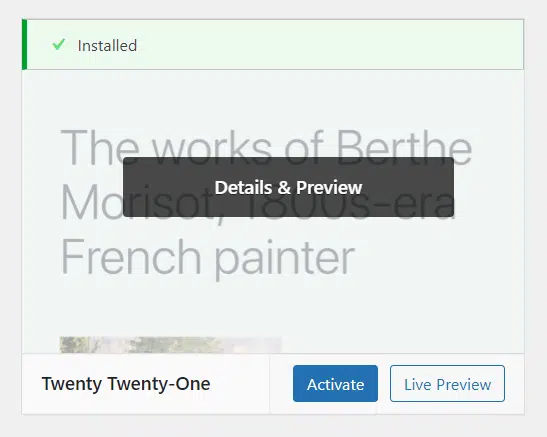
Kurulduktan sonra Etkinleştir düğmesine tıklayın ve temanız web sitenizde etkinleştirilecektir.
Artık bir tema yüklediğinize göre, eklentilere geçelim.
Basit bir deyişle, eklentiler, web sitenize yüklenen ve belirli bir işlevi yerine getiren uygulamalardır. Telefonlarımızdaki bir hesap makinesi uygulaması, takvim uygulaması, dosya yöneticisi uygulaması gibi çalışırlar.
Web sitesi hız optimizasyonu, SEO, çevrimiçi mağaza, sayfa tasarımı vb. gibi farklı amaçlar için eklentiler bulunmaktadır.
Bir eklenti yüklemek için WordPress kontrol panelinizden Eklentiler > Yeni Ekle sayfasına gidin. Bu sayfada, web sitenizde bazı popüler ve önerilen eklentiler bulacaksınız.
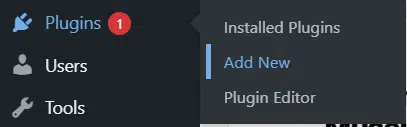
Bu sayfada eklentileri arayabilir ve doğrudan yükleyebilirsiniz veya üçüncü taraf bir web sitesinden bir eklenti indirebilir ve tıpkı bizim tema için yaptığımız gibi yükleyebilirsiniz.
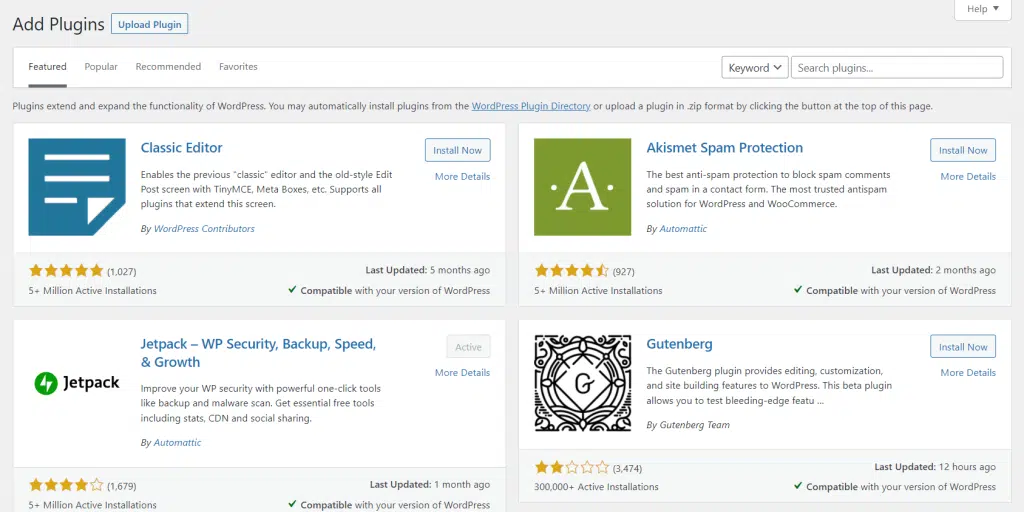
Ancak rastgele düzinelerce eklenti kurmayın. Web sitenize yalnızca bir amacı ve kullanımı olanları yükleyin.
Web sitenize yükleyebileceğiniz bazı temel eklentiler şunlardır:
- RankMath – WordPress için SEO eklentisi
- Nihai Bloklar – Blog gönderilerinizi tasarlamak için
- WPRocket – Web sitesi hız optimizasyonu için
- Wordfence Security – WordPress için güvenlik ve bakım eklentisi
- WPForms – Web sitenizde iletişim formları oluşturmak için.
- Elementor – WordPress için sayfa oluşturucuyu sürükleyip bırakın.
- WP Table Builder – Güzel ve duyarlı tablolar oluşturmak için.
Bunlar, yükleyebileceğiniz bazı temel eklentilerdir, ancak web sitenizin türüne göre ihtiyaç duyabileceğiniz çok daha fazlası vardır.
5. Alan Adına Özel E-posta Adresi Alın
adını[email protected] gibi bir e-posta adresi ister misiniz?
Eh, artık kendi alan adınız olması mümkün!
Profesyonel bir e-posta adresine sahip olmak işletmeniz için çok faydalı olabilir. Otantik bir insan olarak karşılaşmanıza yardımcı olur ve güvenilirliği artırır.
Kendi etki alanına özel e-posta adresinizi oluşturmak için Bluehost panonuza gidin ve E-posta ve Ofis öğesine tıklayın.
Kendi profesyonel e-posta adresinizi oluşturabileceğiniz E-posta Yönetimi sayfasına yönlendirileceksiniz.
Bir e-posta oluştururken, e-posta için kullanıcı adı ve şifre girmeniz istenecektir. Hesabınızdaki e-postalara erişmek için gerekli olacağından, seçtiğiniz kullanıcı adını ve şifreyi unutmayın.
Tüm bilgilerinizi girdikten sonra profesyonel e-posta adresiniz oluşturulur. Artık bu e-posta adresinden e-posta gönderip alabilirsiniz.
Hatta bir adım daha ileri gidebilir ve iş e-postanızı Gmail hesabınıza bağlayabilirsiniz. Bu, tüm iş e-postalarınızı doğrudan Gmail'e gönderir, böylece iş e-posta hesabınıza giriş yapmanız gerekmez.
6. Sosyal Medya Hesaplarınızı Güvende Tutun
Sevdiğiniz bir alan adı satın aldınız, değil mi? Bunun nedeni, bu adı kullanarak işletmenizi oluşturmak istemeniz olabilir.
O yüzden kimsenin bu ismi kullanarak sosyal medya hesaplarını ele geçirmesine izin vermeyin. Bu adı kullanarak farklı platformlarda sosyal medya hesapları oluşturmanız çok önemlidir.
Çünkü bir kez başkası tarafından alındığında, kullanıcı adını geri almak zor olacaktır.
Bu nedenle, Twitter, Facebook, Instagram, Pinterest, TikTok ve işletmenizin varlığına sahip olmak istediğiniz diğer platformlar gibi farklı platformlarda hesaplar oluşturun.
Yararlı bir ipucu, tutarlılığı korumak için tüm platformlarda aynı kullanıcı adını kullanmaktır. İyi görünüyor ve kitlenizin sizi farklı platformlarda bulması kolaylaşıyor.
Kullanıcı adınızın farklı platformlarda bulunup bulunmadığını kontrol etmek için Social Media Handle Checker gibi bir araç kullanabilirsiniz. Bu sayede her platformu tek tek kontrol etmek zorunda kalmayacaksınız.
7. Google Analytics ve Search Console'u ekleyin
Bir alan adı satın aldıktan sonra yapmanız gereken son şey, web sitenizi Google Analytics ve Search Console'a eklemektir.
Web sitenizin Google arama motorunda listelenmesi veya dizine eklenmesi için aslında web sitenizi Google'a göndermeniz gerekir.
Bunun nedeni, Google'ın her gün milyarlarca sayfayı taraması ve dizine eklemesidir. Ve sizinki gibi yepyeni bir site için, siz onlara bildirmediğiniz sürece Google, sitenin varlığından bile haberdar olmaz.
Bu yüzden Google Arama Konsolunu oluşturdular.
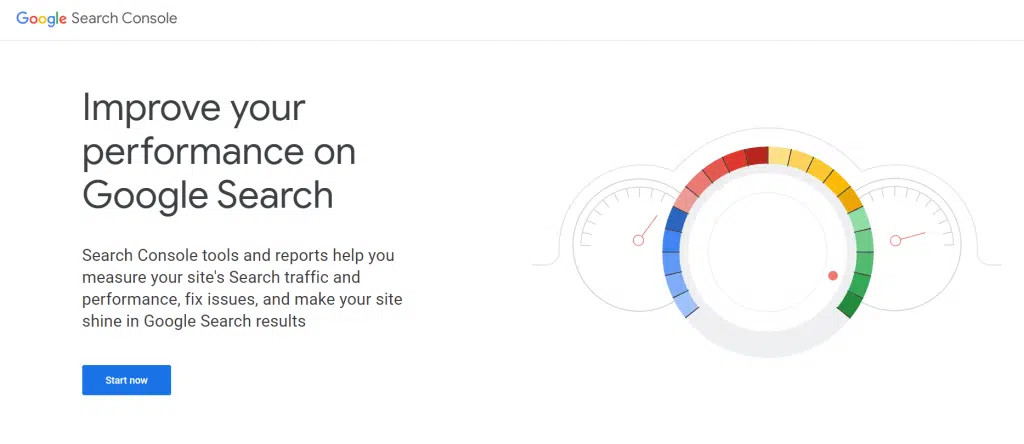
Google Search Console ile web sitenizi sadece arama motoruna göndermekle kalmaz, aynı zamanda web sitenizle ilgili diğer bilgileri de görüntüleyebilirsiniz.
Web sitenizdeki 404 hatayı, yinelenen içeriği, sunucu hatalarını ve diğer sorunları gösterir.
Bir web sitesi işletiyorsanız, Google Arama Konsolu mutlak bir zorunluluktur.
Hesabınızı Search Console'da ayarlamak oldukça basittir. Sadece hesaba kaydolun ve web sitenizi ekleyin ve gönderin.
Web sitenizi gönderdikten sonra, web sitenizin sahipliğini doğrulamanız gerekir. Search Console, sahipliği doğrulamak için size farklı seçenekler sunar.
Web sitenize bir kod ekleyebilir, bir dosya yükleyebilir veya alan sahipliğini doğrulayabilirsiniz. Herhangi bir yöntemi kullanabilirsiniz. Ben şahsen en hızlısı olduğu için web siteme bir kod eklemeyi tercih ediyorum.
Herhangi bir web sitesi sahibi için çok önemli olan diğer araç ise Google Analytics'tir.

Adından da anlaşılacağı gibi Google Analytics, web sitenizin İnternette nasıl performans gösterdiğini gösteren bir araçtır.
Web sitenizle ilgili istatistikleri kapsamlı bir şekilde gösterir. Ve kapsamlı olarak, gerçekten ayrıntılı istatistikleri kastediyorum.
Web sitenizi kaç kişinin ziyaret ettiğini, nereden geldiklerini, hangi cihazı kullandıklarını, web sitenizde ne kadar kaldıklarını, hangi sayfaları ziyaret ettiklerini ve çok daha fazlasını öğrenebilirsiniz.
Web sitenizin nasıl performans gösterdiği ve onu geliştirmek için neler yapabileceğiniz hakkında her şeyi gösterdiği için web sitesi sahipleri için kutsal bir kâsedir.
Bir Google Analytics hesabı oluşturmak oldukça basittir ve Search Console'a benzer. Web sitenizi ekler ve sahipliğinizi doğrularsınız.
Hem Google Arama Konsolu hem de Google Analytics'in kullanımı tamamen ücretsizdir. Çok gelişmiş araçlar olsalar da öğrenmeleri oldukça kolaydır.
Bu araçları öğrenmek ve nasıl çalıştıklarını anlamak için birçok öğretici ve video bulabilirsiniz.
Çözüm
Yani, bir alan satın aldıktan sonra yapılacaklar listemiz bu. Bir web sitesi kurmayı düşünüyor olmalısınız ve işleri hazırlamak çok zor.
Ama gerçekten değil. Yukarıda belirtilen adımları takip etmek için kapsamlı teknik bilgiye sahip olmanız gerekmez.
Yukarıdaki adımlarla, web sitenizi başarı için başarıyla kurdunuz. Tabii ki, tüm yapmanız gereken bu değil.
Bir web sitesi çalıştırmaya başladığınızda, daha sonra yapacak çok şey keşfedeceksiniz. Ancak bu listede tartıştıklarımız, ne tür bir web sitesi oluşturuyor olursanız olun izlemeniz gereken en temel adımlardan bazılarıdır.
Makalede belirtilen adımlardan herhangi biriyle ilgili herhangi bir sorunuz veya şüpheniz varsa, sorularınızı aşağıdaki yorumlarda sormaktan çekinmeyin.
Tüm soru ve sorularınızı en hızlı şekilde yanıtlayacağım.